Word文档怎么进行分栏
发布时间:2017-03-08 11:06
相关话题
我们在对word文档进行排版的时候总会遇到需要对内容进行分栏的情况,排版分栏这类的操作在报刊杂志之中用的也是很多,那么我们在排版的时候该如何对文档内容进行分栏呢?下面就跟小编一起看看吧。
Word文档分栏的步骤
1.打开需要使用分栏的Word文档,选中需要分栏的内容,接着点击工具栏的“页面布局”→“分栏”
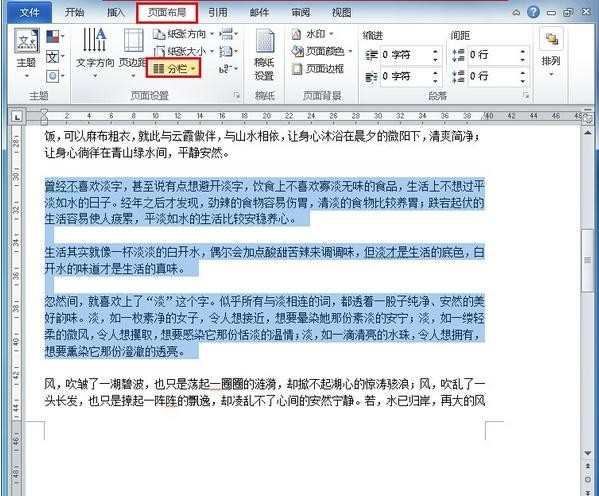
2.有多种分栏供我们选择。这里以三栏为例
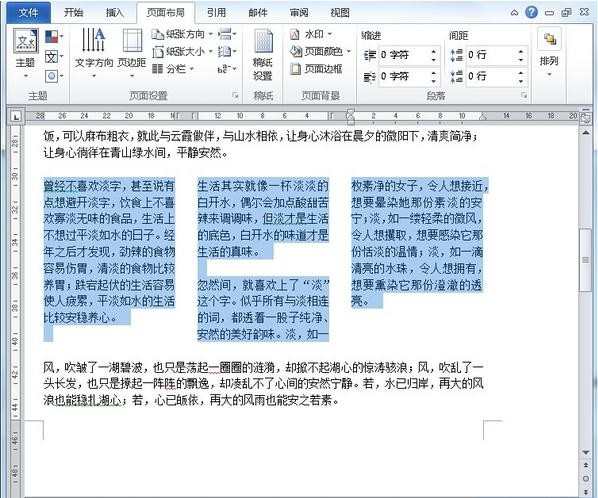
3.除了系统自带的几种分栏我们还可以选择“更多分栏”我们可以根据自己的需求修改栏数以及使用分割线。设置完毕后点击确认即可。
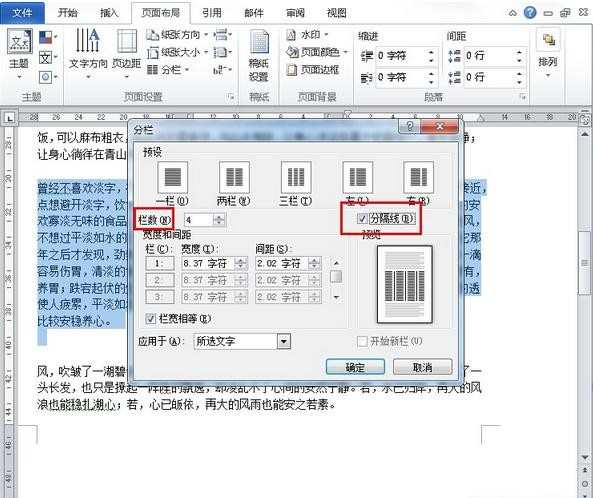
4.最后我们就能在文档里看到分栏后的效果啦。
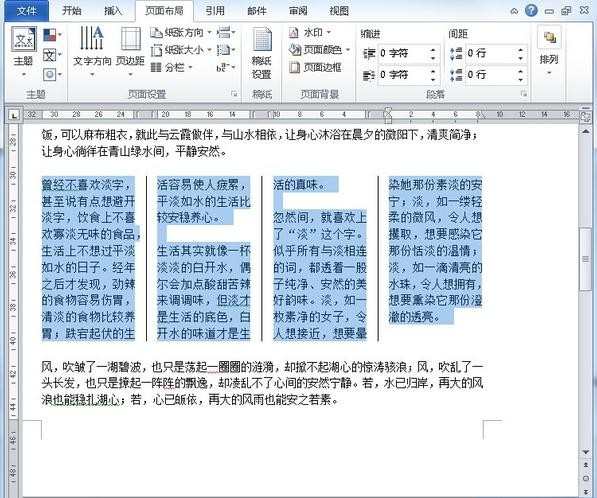
Word文档分栏的相关文章:
1.word文件如何进行分栏的两种方法
2.Word怎么将文档进行分栏查看
3.word中如何设置左右分栏

Word文档怎么进行分栏的评论条评论